Sådan sender du sms-beskeder fra en hvilken som helst pc eller Mac

Hvorfor skrive sms'er på din smartphone, når du er på en bærbar eller stationær pc med et tastatur i fuld størrelse? Disse tricks giver dig mulighed for at sende tekstbeskeder direkte fra din pc.
Selvom du ikke har adgang til mobiltjeneste, kan du bruge nogle af disse værktøjer til at sende sms'er direkte til et telefonnummer. Du behøver ikke engang en mobiltelefon på din ende.
Meddelelser til iPhones - Kun Mac
RELATED: Sådan får du Mac og IOS-enheder til at fungere sammen problemfrit med kontinuitet
Hvis du har både en iPhone og en Mac gør Apple det muligt. Du har brug for begge dele - der er ingen måde at gøre dette med en iPhone og en Windows-pc. Den indbyggede sms-beskedfunktion på en Mac fungerer kun, hvis du samarbejder med en iPhone også - ikke hvis du har en Android-telefon.
Dette er en del af funktionen "Kontinuitet", der er tilføjet i Mac OS X 10.10 Yosemite. Du skal aktivere det på din iPhone ved at åbne appen Indstillinger, trykke på Beskeder og aktivere SMS-videresendelse til din Mac. Det skal derefter fungere automatisk, hvis du bruger det samme Apple ID til at logge ind på både din iPhone og din Mac. Åbn appen Beskeder på din Mac, og du vil også se en synkroniseret historie med tekstbeskeder fra din iPhone. Du kan svare fra din Mac eller sende helt nye meddelelser fra appen Beskeder. Disse tekstbeskeder bliver også synkroniseret til din iPhone.
Dette koster ikke noget ekstra - det bruger bare din iPhones tekstbesked-tjeneste. Hvis din mobiloperatør opkræver dig for tekster, skal du betale gebyret for de meddelelser, du sender.
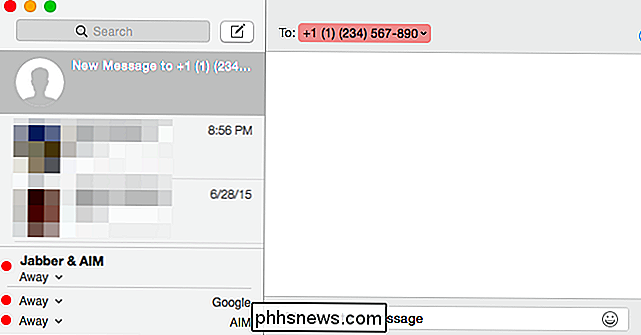
MightyText til Android-telefoner
RELATED: Sådan sendes tekstbeskeder fra din pc med din Android-telefon
Hvis du har en Android-telefon, er den bedste måde at gøre dette på MightyText. MightyText er en app, du installerer på din Android-telefon. Du kan derefter logge ind på MightyText webapp i en webbrowser på din computer - enhver computer, uanset om den kører Windows, Mac OS X, Linux eller Chrome OS - og du kan se og sende din telefons tekstbeskeder derfra. Browserudvidelser er også tilgængelige. AirDroid-appen til Android gør det også godt og fungerer godt.
Ligesom Beskeder på en Mac fungerer dette helt gennem din telefon - din computer bliver bare en gateway til din telefon, hvilket gør det hårde arbejde at faktisk sende og modtage den tekst meddelelser.
Dette vil ikke koste dig noget ekstra.
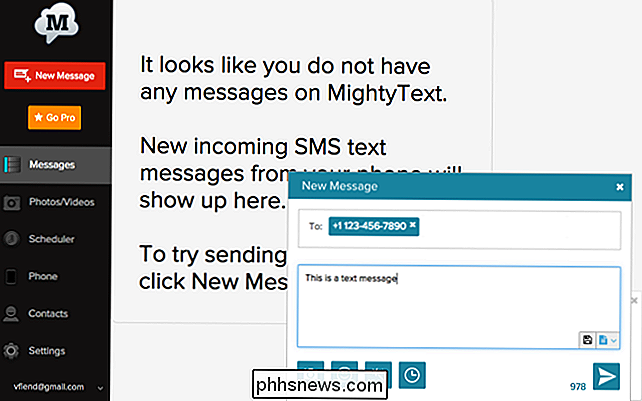
Google Voice - Kun USA
RELATERET: 8 Grunde til at bruge Google Voice (hvis du er amerikansk)
Google Voice er stadig rundt, men det er stadig kun tilgængeligt for personer med base i USA. Hvis du er baseret i USA, kan du tilmelde dig gratis til Google Voice. Google Voice giver dig et nyt telefonnummer, som du kan bruge som dit primære telefonnummer, hvis du vil - selvom det er uklart, hvor længe Google Voice fortsat vil være en tjeneste, der understøttes af Google.
Log ind på Google Voice-webstedet, og du kan sende og modtage SMS-beskeder på det pågældende telefonnummer. Du kan også have opkald og SMS-beskeder sendt til det pågældende telefonnummer automatisk videresendes til dit primære telefonnummer.
Sendning af sms'er og telefonopkald til numre i USA og Canada er helt gratis med Google Voice. Du skal betale Google for at sende sms'er andre steder.
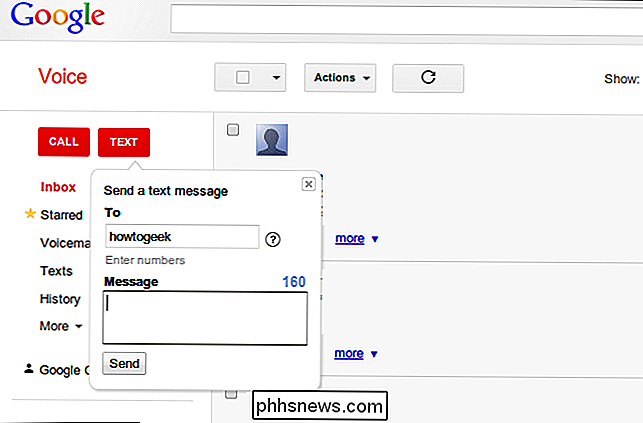
Skype
Skype tilbyder mulighed for at sende sms'er fra Skype-desktopapp. I modsætning til Google Voice er dette tilgængeligt over hele verden. Microsoft opkræver dog for denne service, så du skal betale for at sende tekstbeskeder fra Skype.
Betal for kredit, og du kan sende og modtage tekstbeskeder direkte fra Skype. Disse synkroniseres imidlertid ikke med SMS-appen på din smartphone. Folk kan ikke reagere direkte på disse meddelelser, men du kan oprette afsender-id for at få beskederne vist som kommer fra dit mobilnummer. hvis du gør det, vil folk, der svarer, sms dig på din telefon - men disse meddelelser vises ikke i Skype-appen til skrivebordet.
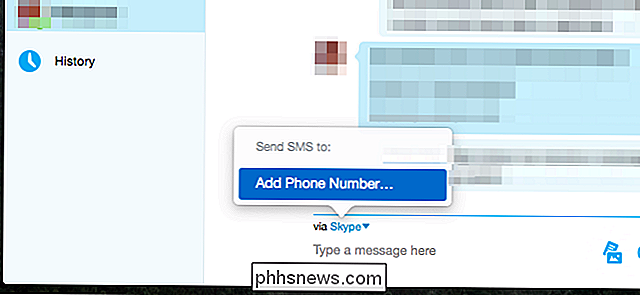
Email-to-SMS Gateways
Mange mobilselskaber tilbyder e-mail til SMS-gateways, som du kan bruge. Send en email til telefonnummeret på denne gateway, og det vil blive leveret til adressen. Du skal vide, hvilken transportør der er knyttet til telefonnummeret for at sende en sms-besked på denne måde.
Lad os f.eks. Sige, at en persons telefonnummer er 1-123-456-7890, og det er et T-Mobile-telefonnummer. Du kan sende en mail til [email protected]. Søg efter "email til SMS gateways" for at finde lister over gateways for forskellige mobiludbydere. For eksempel indeholder denne email-til-SMS-gateway-liste forskellige e-mail-adresser til mange forskellige mobiloperatører over hele verden.
Sørg for at holde din besked kort - under 160 tegn.
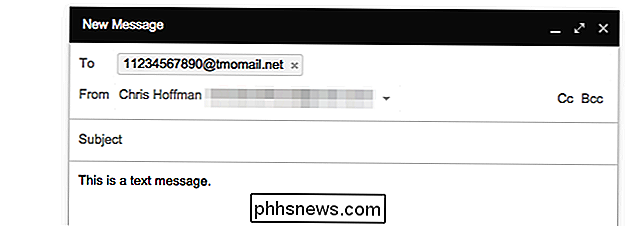
Der er også en række websteder, du kan bruge til at sende tekstbeskeder gratis. Disse er ikke til at fortsætte løbende samtaler - de er bare til at sende en hurtig, engangsbesked til et telefonnummer.
Sådanne websteder synes ikke altid at være mest troværdige og kan bede om en e-mail-adresse, før du fortsæt, måske for at sende dig spam. Disse er virkelig kun ideelle som en sidste udvej.

10 bedste værktøjer til tagging af MP3'er og redigering af metadata
Husk de dage, hvor alle tidligere havde en kæmpe musiksamling af ulovligt downloadede MP3-filer sammen med Winamp for at klare det hele? I dag strømmer de fleste mennesker deres musik direkte til deres enhed i stedet for at downloade og vedligeholde store biblioteker af musik.Der er dog stadig meget musik, der ikke er tilgængelig på streaming-tjenester, især hvis du lytter til en masse udenlandsk musik. Tag

Hvordan styrker du Google Chrome til at bruge HTTPS I stedet for HTTP, når det er muligt?
Med de konstante sikkerhedstrusler, vi står over for, mens du surfer på internettet hver dag, betaler det sig at låse tingene ned så meget som muligt. Med det for øje, hvordan styrer man Google Chrome til at bruge HTTPS, når det er muligt? Dagens SuperUser Q & A-post diskuterer nogle løsninger, der hjælper en sikkerhedsbevidste læser, får HTTPS-tilfredshed.



